Win10怎么启用管理员账户
1、桌面右键点击这台电脑--属性,如下图所示
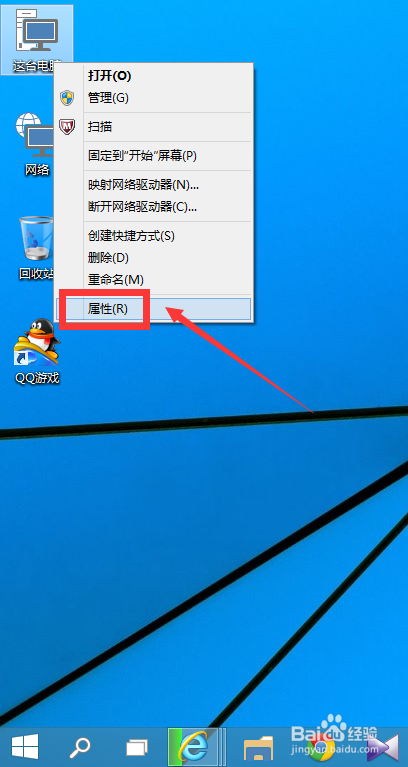
2、选择控制面板主页,如下图所示
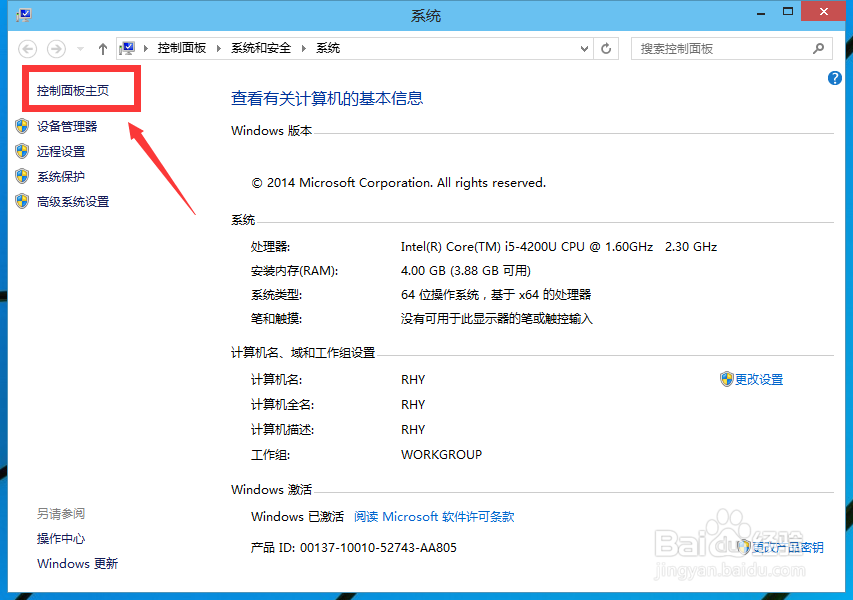
3、在类别中选择大图标,如下图所示
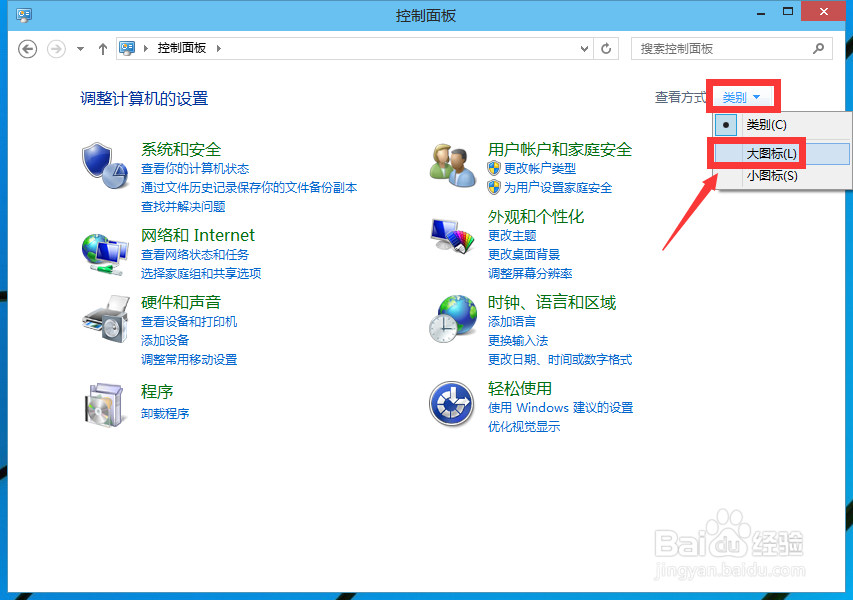
4、选择管理工具,如下图所示
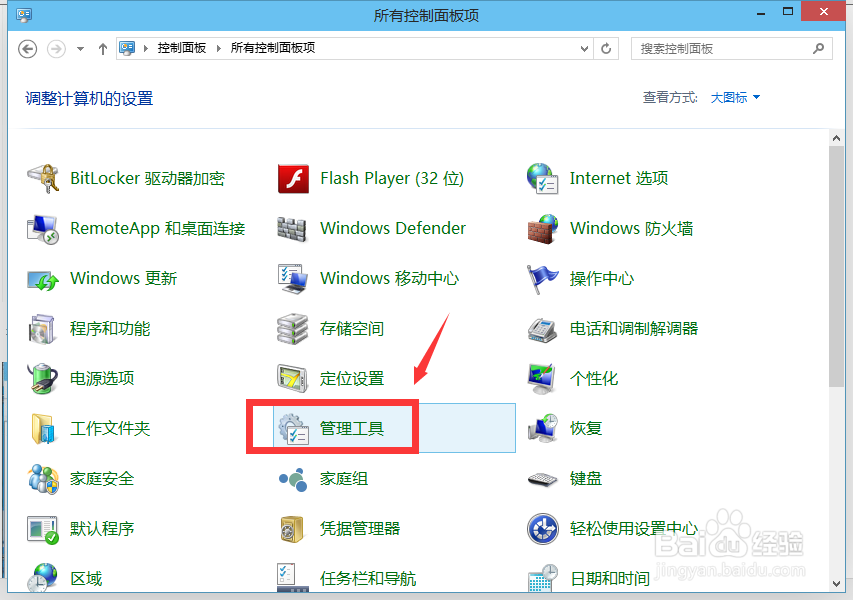
5、选择计算机管理,如下图所示
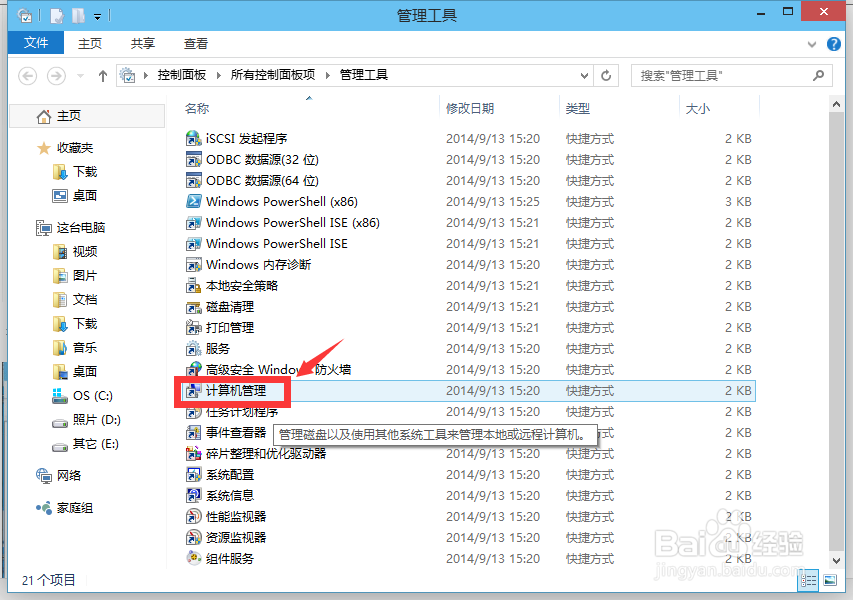
6、双击本地用户和组,如下图所示
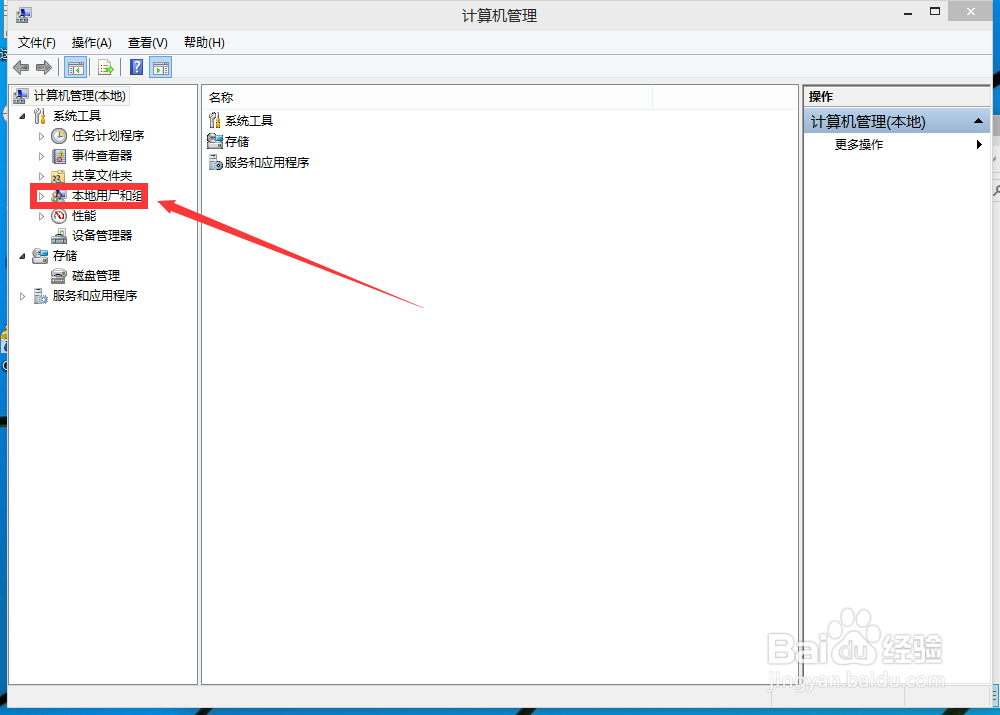
7、双击用户文件夹,如下图所示
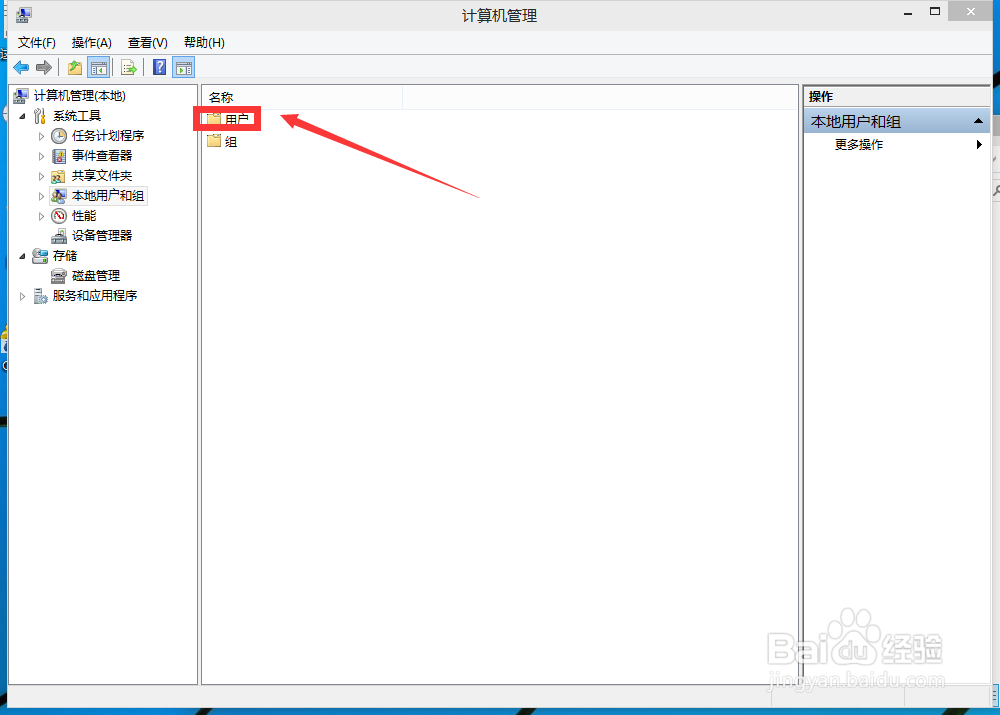
8、双击administrator账户,如下图所示
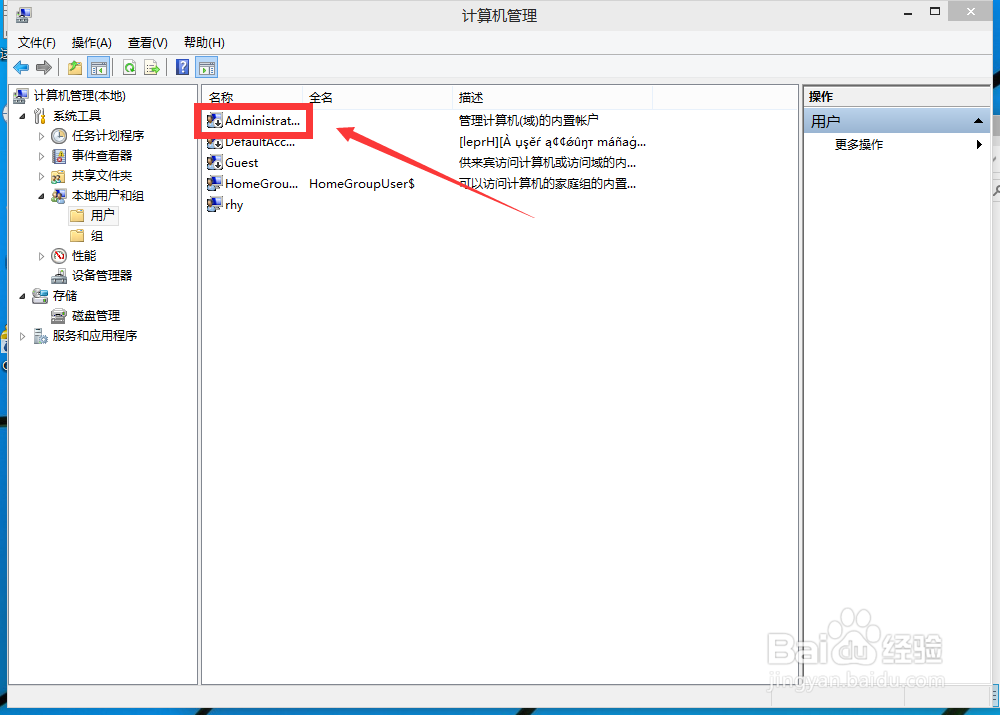
9、将账户已禁用前面的复选框勾去掉,点击应用按钮,如下图所示
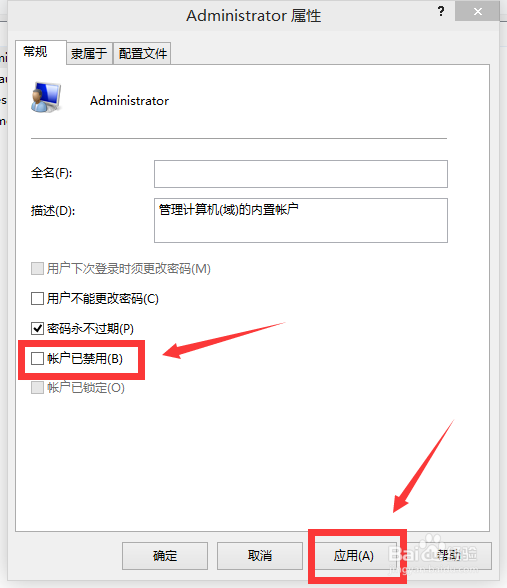
10、administrator账户启用成功,如下图所示
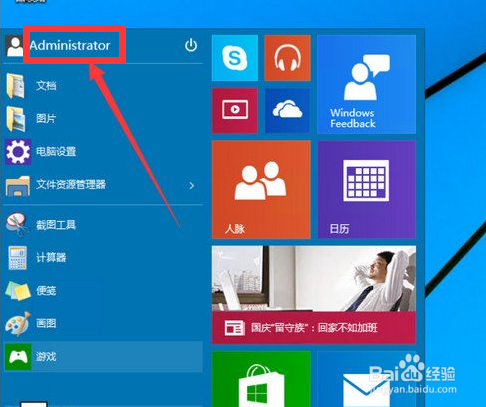
声明:本网站引用、摘录或转载内容仅供网站访问者交流或参考,不代表本站立场,如存在版权或非法内容,请联系站长删除,联系邮箱:site.kefu@qq.com。
阅读量:173
阅读量:67
阅读量:131
阅读量:46
阅读量:27